
Skype uruchamia się znacznie dłużej niż inne aplikacje uruchamiane z systemem operacyjnym. W przypadku użytkowników, których komunikator jest używany nieregularnie z powodu obecności konkurentów lub jego uruchomienie wpływa na szybkość komputera, zalecamy nauczenie się, jak usunąć Skype z uruchamiania systemu Windows 10.
Spis treści- Ustawienia aplikacji
- Folder startowy
- Menedżer zadań
- CCleaner Utility
- Konfiguracja systemu
Ustawienia aplikacji
1. Wywołaj pozycję menu głównego „Narzędzia” i kliknij „Ustawienia”.

Ponadto otwiera się okno konfiguracji aplikacji za pomocą skrótu klawiaturowego Ctrl +, (przecinek).
2. Na karcie „Ustawienia ogólne” przełącz pole wyboru obok wiersza „Uruchom Skype automatycznie”.
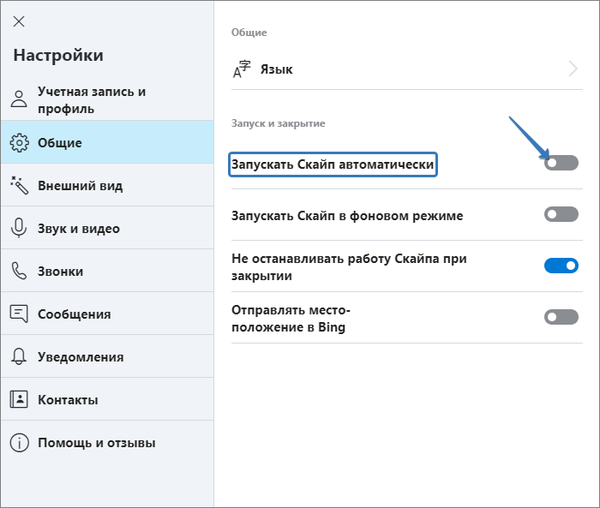
Warto zauważyć, że Skype jest już domyślnie wstępnie zainstalowany w systemie Windows 10, wbudowana wersja aplikacji nie jest dodawana do uruchamiania, ale umieszcza jej ikonę na pasku zadań.
Aby go usunąć, musisz wykonać część czynności opisanych powyżej. Po przejściu do ustawień ogólnych zaznacz pole wyboru obok linii „Pokaż Skype w obszarze powiadomień systemu Windows”, a ikona przestanie się wyświetlać.
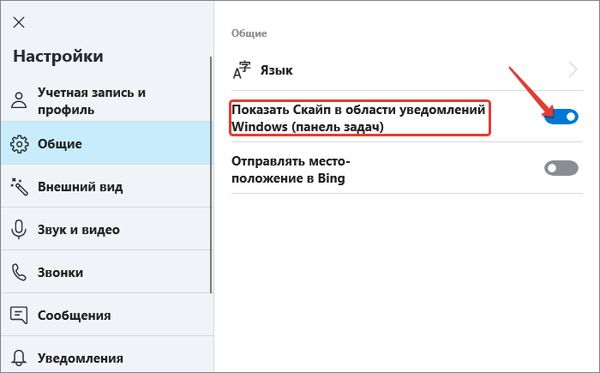
Wszystkie zmiany wprowadzone w ustawieniach programu są zapisywane automatycznie..
Folder startowy
Usunięcie skrótu z katalogu Autostart również rozwiązuje problem.
1. Przytrzymaj klawisze Win + R, aby wywołać powłokę systemu Windows.
2. Uruchom polecenie „shell: uruchomienie„.
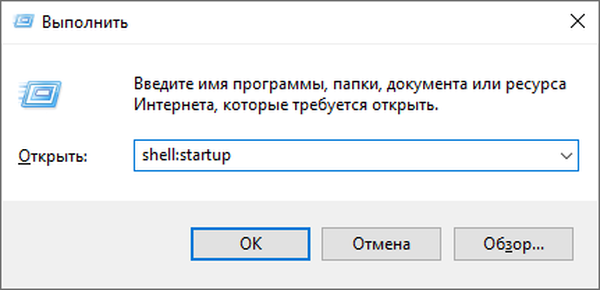
3. W katalogu znajdź i usuń skrót komunikatora, chociaż nie zawsze pojawia się on w folderze.
Menedżer zadań
W systemie Windows 8 stało się możliwe zarządzanie listą aplikacji automatycznie ładowanych razem do systemu operacyjnego za pośrednictwem Menedżera zadań.
1. Otwórz Menedżera zadań, na przykład naciskając Ctrl + Shift + Esc.
2. Przejdź do zakładki „Uruchamianie”. Jeśli zostanie wyświetlone miniaturowe okno, najpierw kliknij „Szczegóły”.
3. Zadzwoń do menu kontekstowego nagrywania Skype i wybierz „Wyłącz”.
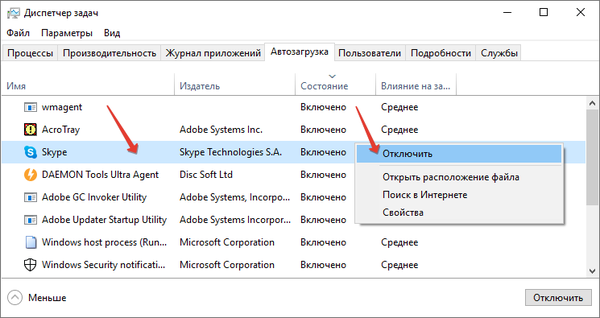
CCleaner Utility
Możesz wykluczyć Skype ze startu za pomocą CCleaner, popularnego narzędzia wśród użytkowników..
1. Otwórz program i przejdź do kart „Narzędzia → Uruchomienie → Windows”.
2. Wybierz wiersz „Skype dla komputerów stacjonarnych” i kliknij przycisk „Zamknij” w prawej kolumnie.
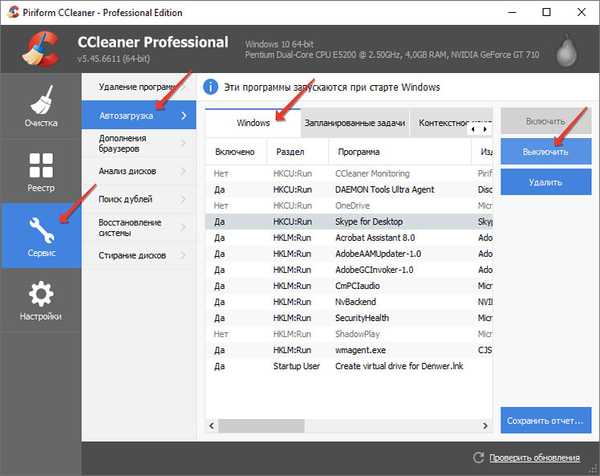
Konfiguracja systemu
W systemie Windows 7 aplikacja ze startu jest usuwana za pomocą konfiguratora wbudowanego w system operacyjny.
1. Wywołaj okno „Uruchom” i uruchom przez niego polecenie „msconfig”.
2. Przejdź do zakładki „Uruchamianie”.
3. Odznacz pole odpowiedniego wpisu i zapisz zmiany..
Po ponownym uruchomieniu komputera Skype nie uruchomi się automatycznie.











